


平时我们在使用win10电脑的过程中,win10系统会对操作痕迹也会被默认保存下来,但是有些用户为了自己的个人隐私安全,于是就想对win10系统的使用痕迹进行清除,可是win10怎么清除电脑使用痕迹呢?小编就给大家分享一篇win10清除使用痕迹详细步骤。
win10清除电脑使用痕迹记录的方法:
第一步:首先打开win10系统的设置窗口,在最上面的搜索框输入:活动 。
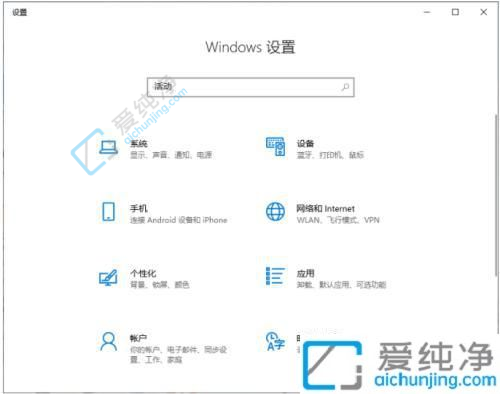
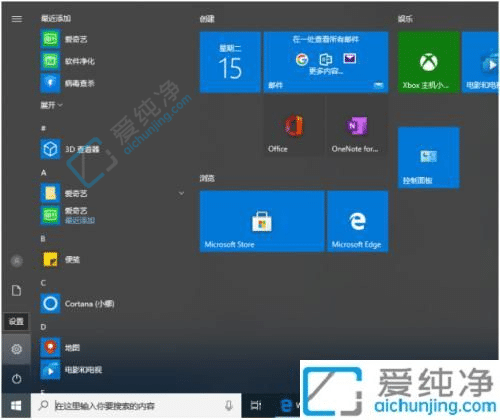
第二步:在搜索结果中选择 活动历史隐私设置 选项进入。
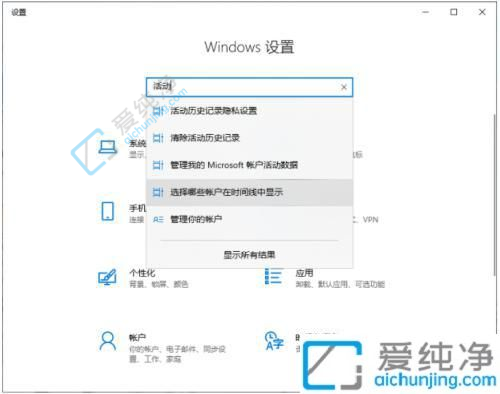
第三步:在打开的活动历史记录界面中,取消勾选在此设备上存储我的活动历史记录和向Microsoft发送我的活动历史记录。
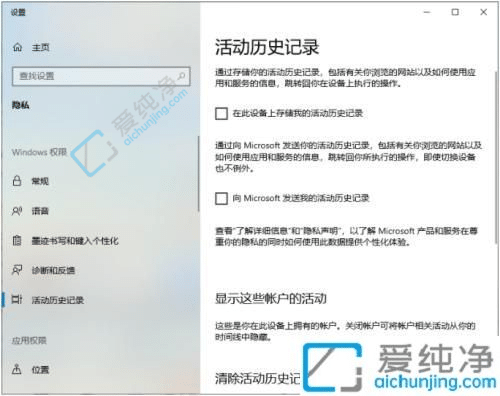
第四步:接着我们点击清除活动历史记录即可。
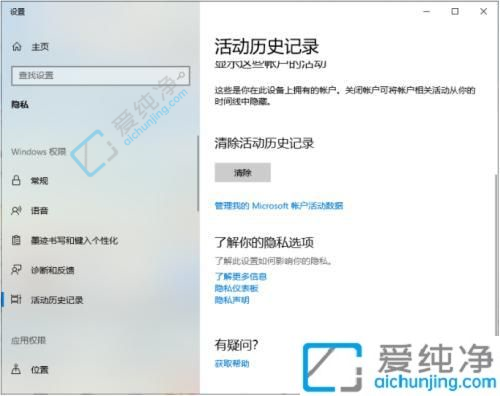
这篇文章就是小编告诉大家的如何清除win10电脑使用痕迹的详细步骤了,还有不清楚的用户就可以参考一下小编的步骤进行操作,希望本文能够对大家有所帮助。
| 留言与评论(共有 条评论) |